
Wie lege ich Hörbücher auf einen iPod Touch mit/ohne iTunes?

"Hallo. Ich habe einige Hörbücher auf iTunes, die ursprünglich von einer MP3-DVD stammen. Sie werden gut über den Windows-Laptop in iTunes abgespielt. Ich habe mehrmals versucht, sie auf meinen iPod Touch zu übertragen. Sie werden übertragen, und ich überprüfe im Gerätebereich, ob sie sich tatsächlich in der Gerätebibliothek befinden. Ich ziehe den iPod Touch aus der Steckdose und schaue in den iBooks-Player. sie sind weder dort noch anderswo auf dem iPod! Können Sie bitte erklären, was ich falsch mache, wo sie geblieben sind und wie man sie auf dem iPad erscheinen lässt?"
- Apple-Support-Community
Sind Sie auf das gleiche Problem gestoßen wie er? Wenn ja, sind Sie hier genau richtig. In dieser Anleitung wird erklärt, wie Sie Audio auf einen iPod Touch übertragen und frei anhören können. Lesen Sie das Tutorial weiter, wenn Sie das Problem sofort beheben möchten.
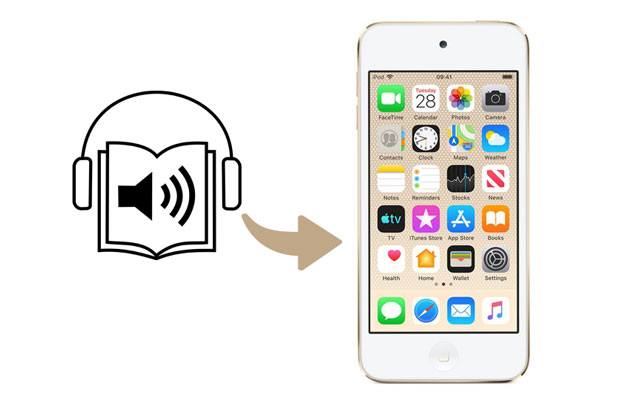
iTunes ist die erste Möglichkeit, Hörbücher auf einen iPod Touch zu übertragen. Es ist von Apple als sicher und vertrauenswürdig zertifiziert. iTunes kann jedoch nicht gekaufte Hörbücher aus dem iTunes Store nicht erkennen, und der Vorgang ist kompliziert.
Wie füge ich Hörbücher mit iTunes zu einem iPod Touch hinzu?
1. Führen Sie die neueste Version von iTunes auf Ihrem Computer aus und fügen Sie die Hörbücher zur iTunes-Mediathek hinzu.
2. Schließen Sie Ihren iPod Touch über ein USB-Kabel an den Computer an und vertrauen Sie dem Computer auf Ihrem iPod Touch, wenn Sie dazu aufgefordert werden.
3. Klicken Sie auf das iPod Touch-Symbol , wenn es im iTunes-Fenster angezeigt wird.
4. Klicken Sie im linken Bereich > "Meine Musik" auf "Songs" > wählen Sie die Hörbücher aus, die Sie übertragen möchten, > ziehen Sie sie per Drag & Drop auf den iPod Touch.

Nachdem Sie diese Hörbücher von iTunes auf Ihren iPod Touch übertragen haben, befinden sich alle im Abschnitt "Hörbuch" in der iBooks-App und sind in alphabetischer Reihenfolge angeordnet. Mit diesen Schritten können Sie auf Hörbücher auf Ihrem iPod Touch zugreifen. Beachten Sie, dass die folgenden Anweisungen auf iOS 8.4 und niedriger basieren.
Wo finde ich Hörbücher auf meinem iPod Touch?
1. Öffnen Sie die iBooks-App auf Ihrem iPod Touch über den Startbildschirm.
2. Klicken Sie unten auf Hörbücher und erkunden Sie alle Hörbücher .
Möglicherweise benötigen Sie: Möchten Sie Dateien auf ein iPad übertragen? Das ist einfach. Sie können diese 10 Möglichkeiten nutzen.
Mit der iPod-Hörbuchübertragung können Sie Ihrem iPod Touch auch Hörbücher hinzufügen. Es ist eine leistungsstarke iOS-Datenübertragungssoftware, mit der Sie Hörbücher und andere Daten selektiv von einem Computer verwalten, übertragen und bearbeiten können, und funktioniert mit allen iPod Touch-Modellen wie iPod touch 8 / 7 / 6 / 5 / 4 / 3 / 2 / 1 usw.
Warum empfehle ich Ihnen iPod Audiobook Transfer?
Wie lege ich Hörbücher ohne iTunes auf meinen iPod Touch??
01Installieren Sie die Software, führen Sie sie auf Ihrem Computer aus und verbinden Sie Ihren iPod Touch über ein USB-Kabel mit dem Computer.

02Wählen Sie im linken Bereich Musik , wählen Sie Hörbücher im Untermenü und klicken Sie oben auf die Schaltfläche Hinzufügen + .

03Wählen Sie den Ordner aus, der die Hörbücher enthält, wählen Sie die gewünschten Hörbücher zum Übertragen aus und klicken Sie auf Öffnen , um sie zu Ihrem iPod Touch hinzuzufügen.
Weiterführende Literatur:
Wie übertrage ich Musik vom iPod auf den Computer ohne iTunes? (Einfache Methode)
OverDrive for Windows ist eine App, mit der du Hörbücher, eBooks und Streaming-Videos aus deiner Bibliothek auf Windows 10//8.1/8 ausleihen kannst. Seit dem 23. Februar 2022 kann es jedoch nicht mehr auf Ihrem Computer installiert werden.
Sie können dies also übernehmen, wenn Sie die App vor dem Datum installiert haben und die App auf Ihrem Computer noch gut funktioniert. Andernfalls wenden Sie sich anderen Methoden zu.
Wie übertrage ich Overdrive-Hörbücher auf den iPod Touch?
1. Schließen Sie Ihren iPod Touch an Ihren Computer an und öffnen Sie iTunes, wenn es nicht automatisch gestartet wird.
2. Aktivieren Sie die Option Musik und Videos manuell verwalten in iTunes.

3. Starten Sie OverDrive for Windows auf Ihrem Computer, wählen Sie das gewünschte Hörbuch aus und klicken Sie auf die Schaltfläche Übertragen .
4. Klicken Sie im Übertragungsassistenten auf Weiter und wählen Sie Apple iPod Touch (nicht Apple USB-Treiber) unter Player.
5. Wählen Sie das Teil aus, das Sie übertragen möchten, und tippen Sie auf Weiter. Wenn Sie fertig sind, tippen Sie auf Fertig stellen , um das Fenster zu schließen.
Sie finden die übertragenen OverDrive-Hörbücher unter Musik > Alben auf Ihrem iPod Touch.
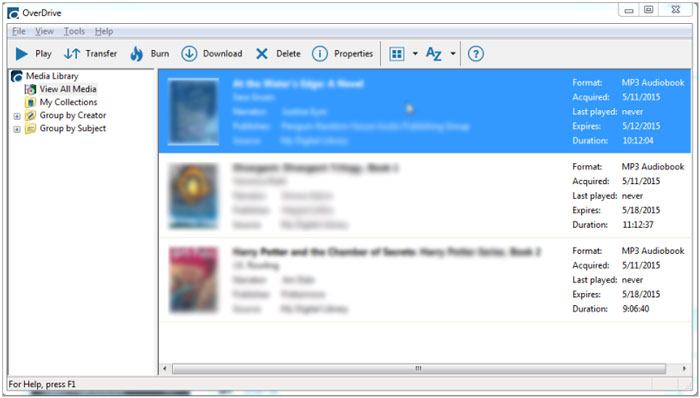
Siehe auch:
So sichern Sie das iPhone vor dem iOS-Update [iOS 26 unterstützt]
[Gelöst] Wo werden Texte auf dem Android-Handy gespeichert?
Befolgen Sie die nachstehenden Anweisungen, wenn Sie Hörbücher auf Ihrem iPod Touch anhören möchten.
Wie höre ich Hörbücher auf meinem iPod?
1. Öffnen Sie die Bücher-App auf Ihrem iPod Touch und klicken Sie auf den Abschnitt Hörbücher .
2. Wählen Sie das Hörbuch aus, das Sie anhören möchten, und klicken Sie auf die Schaltfläche Abspielen .
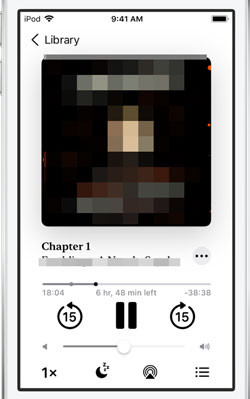
So legen Sie Hörbücher auf einen iPod Touch. Sie können iTunes wählen, da es zuverlässig und sicher zu verwenden ist. Angenommen, Sie möchten während der Synchronisierung keine Daten auf Ihrem iPod Touch verlieren. In diesem Fall ist die iPod-Hörbuchübertragung die beste Option, die Sie ausprobieren können. Es bringt Hörbücher ohne iTunes auf Ihren iPod Touch und ermöglicht es Ihnen, die Hörbücher vor der Übertragung abzuspielen, was sehr benutzerfreundlich ist. Warum probieren Sie es also nicht aus?
Verwandte Artikel:
Wie lege ich Musik ohne iTunes auf den iPod? (4 effektive Wege)
7 praktische Möglichkeiten, den iPod problemlos auf das iPhone zu übertragen
Wie übertrage ich Musik vom iPad auf den iPod? (Einfach & Zuverlässig)
Wie übertrage ich Dinge auf 7 elementare Arten von einem iPod auf einen anderen? (Aktualisiert)
Wie übertrage ich Musik vom Computer auf den iPod? (Schnelle Übertragung)
[Gelöst] Wie lösche ich Musik einfach und schnell vom iPod classic / shuffle / nano / touch?





